Как правильно форматировать жесткий диск или накопители: способы и программы – подробная инструкция
Устанавливая операционную систему, а также при изменении файлов, перераспределении места между разделами, необходимо очистить жёсткий диск. Это довольно частая операция, выполняемая пользователями ПК. Если вы ещё не делали ничего подобного, то давайте разберёмся с теоретической частью вопроса.
Процесс форматирования, что это?
Разметка участков хранения информации, при которой некоторая ее часть удаляется, называется форматированием. Оно создает систему доступа к хранящейся информации и выполняется для:
- изменения одной файловой системы на другую;
- удаления файлов с дискового пространства.
На данный момент существует большое количество различных файловых систем. Они применяются на различном оборудовании, включая не только компьютеры, но и мобильные устройства. Для работы в последних версиях Windows используется файловая система NTFS.
Что такое форматирование диска?
Как отформатировать жесткий диск: подробное видео инструкция
Зачем удалять файлы с диска?
Форматирование выполняется для удаления файлов с жёсткого диска, а также для изменения одной файловой системы на другую.

В большинстве случаев к нему прибегают:
- перед установкой новой ОС;
- для создания установочного образа Windows, например, на флешке;
- по причине, необходимости очистки диска от файлов, в случае, если они не нужны.
Утилиты Windows для удаления файлов
Несмотря на большое количество программ для работы с диском ОС Windows имеет свой собственный набор утилит.
Рассмотрим, процесс форматирования дисков с помощью Windows:

- выбрать диск, который необходимо очистить;
- нажать правую клавишу мыши;
- выбрать пункт Форматировать;
- в появившемся окне выбрать файловую систему, размер кластера, а также способ форматирование;
- в качестве файловой системы, рекомендуется выставлять NTFS, а размер кластеров оставлять по умолчанию – 4096;
- после установки необходимых параметров следует нажать Начать.
Для того чтобы открыть данное меню следует выполнить следующее:
- нажать правой кнопкой мыши на Мой Компьютер;
- выбрать Управление;
- открыть пункт Управление дисками;
- в данном меню пользователь может выполнить различные операции, с жёстким диском.

Форматирование через командную строку
Выполнить данную операцию можно с помощью командной строки:
- нажимаем сочетание клавиш Win+R;
- вводим cmd и нажимаем Enter;
- в командной строке прописываем команду format y:, где y – буква вашего диска, может быть, например, c или d;
- система попросит подтвердить операцию нажатием клавиши Y;
- после подтверждения система начнёт процесс очистки;
- по окончании появится данное сообщение


Форматирование HDD в Биосе
Если нужно из биоса форматировать раздел диска, придется, немного повозится. К сожалению, BIOS не имеет инструментов для данной цели, поэтому, следует использовать сторонний софт для выполнения данных операций.
Одной из самых распространённых, является Acronis Disk Director. Для работы с ней необходимо в операционке, создать загрузочный носитель, с файлами данной программы. Но прежде чем приступать к созданию загрузочного носителя стоит рассмотреть ещё один вариант – форматирование с помощью установщика Windows. Данное решение представляет собой более простой вариант, по сравнению, с Acronis Disk Director.

Для данного способа потребуется лишь диск или флешка с записанным установочным пакетом ОС Windows, а так же необходимо выполнить следующие действия:

- начать установку Windows с вашего носителя;
- при загрузке меню с выбором языка, следует нажать сочетание клавиш Shift и F10;
- перед вами откроется привычная командная строка, с помощью которой можно форматировать разделы диска, используя команды format z: /FS:NTFS, где z – ваш диск, а NTFS – файловая система.
Внимание! Буквы разделов дисков могут не совпадать. Для боле точного определения необходимого диска используйте команду wmic logicaldisk get deviceid, volumename, size, description.
Создание загрузочной флешки Acronis Disk Director
Для создания загрузочного флеш-накопителя потребуется:

- флешка;
- Acronis Disc Director.
- вставляем флешку;
- устанавливаем и открываем программу;
- в приложении следует открыть раздел Средства и выбрать Мастер создания загрузочных носителей Acronis;
- нажимаем “Далее”;
- выбираем тип загрузочного носителя Windows PE;
- в следующем меню следует отметить необходимые компоненты для записи на флешку;
- после выбора, необходимо выбрать носитель, на который будет производиться запись, и нажать Далее. Флешку следует отформатировать в формат FAT 32 с помощью утилиты Windows;
- вы также можете создать образ для последующей записи на флеш-устройство или диск с помощью Ultra ISO.
Работа с загрузочной флешкой Acronis Disk Director
Для загрузки флешки необходимо:

- зайти в BIOS и выбрать приоритет чтения для вашего flash-устройства;
- после загрузки образа программы, следует выбрать Acronis Disk Director;
- в данном меню вы можете выполнять различные операции с ваши жёстким диском, включая перераспределение памяти;
- после определения всех действий следует нажать кнопку Выполнить для начала выполнения выбранных операций.
Как отформатировать внешний файловый накопитель в NTFS
Наиболее удобным методом форматирования является выполнение всех действий с помощью стандартных утилит ОС. Такое решение не предполагает дополнительных установок софта и создания загрузочных дисков.
Если же у вас не установлена ОС, то в таком случае следует использовать специальные программы, как например, Acronis.
Чтобы выполнить как ntfs:

- нажать правой кнопкой мыши на диск;
- выбрать пункт Форматировать;
- в открывшемся меню, в качестве формата файловой системы, следует выбрать NTFS;
- для начала процесса необходимо нажать кнопку Начать.
Утилиты
Помимо стандартных у Windows существует разнообразные утилиты, используемые с той же целью. Из наиболее распространённых вариантов можно отметить следующие:
- Acronis Disk Director;
- HDD Low Level Format Tool;

- Partition Manager;

- Paragon Hard Disk Manager.

Какой программой в ntfs лучше всего форматировать накопители?
Каждая программа имеет свои особенности, но основное направление для всех утилит, остаётся одним – работа с дисками, включая, создание разделов, формирование в другие файловые системы и т. д. Поэтому их выбор – сугубо личный вопрос каждого пользователя .

Проблемы и их решение

- Как быстро без потери данных форматировать диск? К сожалению, это невозможно. Вся хранящаяся информация будет удалена. Восстановить можно будет лишь часть данных.
- Какой диск лучше: выносной или внешний? Очистка внешних дисков выполняется так же, как и для обычного жёсткого диска. При данном процессе будет удалена вся информация, включая windows, после выполнения диск получается, как новый без Windows.
- Невозможно отформатировать. Если вы все сделали по инструкции, а результата не добились, не стоит бить тревогу. Это не всегда значит что-то плохое.
Рекомендуем, прежде всего, убрать человеческий фактор и обратить внимание на следующее:
- команда format — не может быть задействована для системного диска, если она находится в его среде;
- если ОС находиться в другом разделе НЖМД, ее нельзя удалить;
- настройками антивируса может быть закрыт доступ к разным разделам винчестера;
- разные приложения и вирусы могут блокировать доступ.
Если вышеописанные факторы вы убрали, но так и не удается запустить процесс, придется прибегнуть к специальным программам. Самый популярный инструмент – HDDscan, простой в установке, и, к тому же, бесплатный.

- скачать утилиту;
- открыть и установить;
- запустить на правах администратора;
- нажать на икону в виде сферы, расположенной в центре интерфейса;
- выбрать Surface tests;
- поставить галочку возле Erase;
- перейти во вкладку Add test;
- кликнуть мышкой по Scan;
- в правом, нижнем углу, записать данные ошибки;
- выставить опцию EraseWAITs в ON и еще раз выбрать Scan;
- повторяйте до тех пор, пока ошибка не уберется.
Также можно воспользоваться Acronis Disk Director. Если невозможно отформатировать переносной накопитель, с помощью данной программы, скорее всего он частично вышел из строя. А всю процедуру, иногда возможно выполнить, только с загрузочного носителя, то есть, не в операционной системе.
Как принудительно форматировать флешку?
Для очистки флеш-накопителей можно использовать HP USB Disk Storage Format Tool.

Как отформатировать защищённый от записи накопитель? Просто, сначала открыть командную строку и прописать в ней следующие команды:
- diskpart;
- list disk;
- select disk Z. Z — номер флешки, показывается выполнение предыдущей команды;
- attributes disk clear readonly;
- clean;
- create partition primary;
- format fs=ntfs;
- exit.
Windows включает утилиты, которые:
- предоставляют необходимый набор функций;
- имеют достаточно простой интерфейс, с которым будет легко работать начинающим пользователям.
Для более опытных пользователей рекомендуется использовать Acronis Disk Director, что предоставляет более широкий набор функций.
Источник: compsch.com
Как отформатировать жесткий диск: несколько простых способов

Форматирование накопителя может помочь в борьбе с вирусами и сбоями в его работе. И, конечно, оно незаменимо при установке Windows или необходимости стереть с него все данные. Рассказываем о том, как отформатировать жесткий диск несколькими разными способами.


Форматирование накопителя может потребоваться по самым разным причинам. Без него не обойтись при покупке нового жесткого диска, оно незаменимо, когда вам нужно стереть с него все файлы, переустановить операционную систему или банально попытаться продлить жизнь накопителя при появлении у него поврежденных секторов. И сегодня мы расскажем о том, как отформатировать жесткий диск несколькими разными способами.
Каким бывает форматирование
Фактически, обычным пользователям доступен выбор лишь из двух видов форматирования — быстрого и полного. Быстрое форматирование занимает считанные секунды, но и информацию после такой процедуры восстановить достаточно легко. Все из-за того, что при быстром форматировании информация с накопителя не удаляется, но данные о ее местонахождении стираются, а само дисковое пространство помечается как неиспользуемое. И лишь при дальнейшей эксплуатации HDD эти данные постепенно замещаются новой информацией.
При полном форматировании диска во все его секторы записываются нули. Восстановить данные после этой процедуры практически невозможно. Но ее ценность даже не в этом, а в том, что в процессе полного форматирования проверяется работоспособность накопителя, и при выявлении битых (поврежденных) секторов они восстанавливаются, а если это невозможно — помечаются, как неисправные и больше не используются. Ну а это, в свою очередь, позволяет избавиться от большинства сбоев при работе с накопителем. Правда, и сама процедура такого форматирования занимает намного больше времени.
В какой файловой системе форматировать жесткий диск
Файловых систем придумано великое множество, но широкое распространение получило лишь несколько из них. А в последние годы потребительские компьютеры под управлением Windows повсеместно используют NTFS. И именно эту файловую систему стоит выбирать, если вы работаете на компьютере с современной операционной системой Microsoft.
Если же ваш выбор – операционные системы Linux, то при форматировании HDD или SSD стоит выбирать файловую систему Ext4. Ну а тем, кто хочет добиться максимальной совместимости со всеми существующими ОС, прямой путь в сторону универсальных FAT32 и exFAT.
Но еще раз повторимся, подавляющему большинство пользователей Windows-компьютеров нужно форматировать жесткий диск в файловой системе NTFS.
Как полностью отформатировать жесткий диск
Разработчики предусмотрели несколько способов форматирования жесткого диска, рассчитанных на разные жизненные ситуации. Принципиальной разницы между ними нет, и результат в любом случае будет одинаковым.

Пока вы читаете эту статью, мы готовим другие, тоже интересные. Подпишитесь на наши каналы, чтобы не пропустить!
Форматирование жесткого диска через проводник Windows
Этот способ форматирования подойдет в том случае, если вы собираетесь отформатировать жесткий диск, на котором не установлена работающая операционная система. При этом перед запуском процедуры обязательно убедитесь, что на накопителе нет нужной вам информации — фотографий, видео, музыки и других данных, резервные копии которых вы не сделали. Все эти файлы окажутся уничтожены, и восстановить их можно будет только с большим трудом.
Откройте «Проводник», выберите нужный жесткий диск, после чего кликните по нему правой кнопкой мышки и в выпадающем меню нажмите на пункт «Форматировать».
Источник: ichip.ru
Форматирование диска. Несколько действующих способов


При форматировании на жесткий диск наносятся особые метки, благодаря которым операционная система способна воспринимать HDD и полноценно взаимодействовать с ним. Манипуляция доступна для ПЗУ, которые уже были в употреблении, и совершенно новых устройств. Чтобы после форматирования накопитель функционировал корректно, процедуру необходимо провести правильно. Как — узнаете из нашей статьи.
Зачем делать форматирование
Прежде чем взять и отформатировать накопитель, необходимо определить, целесообразно ли это делать. Существует несколько причин для подобного вмешательства, когда пользователю нужно:
- Создать на диске базовую разметку для его последующего взаимодействия с железом и операционной системой. Манипуляция производится в отношении новых накопителей, подключенных к персональному компьютеру. Если этого не сделать, система не увидит данный диск.
- Очистить винчестер от файлов, скопившихся за время работы. Нужную информацию пользователь сохраняет в облако либо на флеш-карту и форматирует накопитель. В результате работа устройства и всей ОС стабилизируется и ускоряется.
- Полностью переустановить операционную систему (это лучше делать на чистый HDD).
- Изменить файловую систему.
- Исправить ошибки, которые невозможно устранить обычными способами. К ним относятся сложные вирусы и вредоносный софт, битые секторы и другие неисправности.
Виды и типы форматирования
Ранее пользователи сами делали низкоуровневое форматирование — полностью и бесповоротно затирали сведения и освобождали пространство на накопителе. Неисправные секторы система помечает как неиспользуемые, чтобы впоследствии избежать проблем с записью и считыванием данных. Сейчас подобное форматирование делается единожды — изготовителем.
Юзерам же доступен высокоуровневый способ, при использовании которого создается файловая система и таблицы. В результате жесткий диск становится виден в системе. После высокоуровневого форматирования можно целиком или частично восстановить информацию на накопителе, чего нельзя предпринять при низкоуровневом.
Также манипуляции подразделяются на следующие типы:
- Быстрый. Требует мало времени. В результате затираются сведения о расположении файлов. Последние остаются на своих местах, но система видит их как пустое пространство, куда впоследствии перезаписывает данные. Неполадки в этом случае тоже остаются, и оптимизация структуры не происходит. В дальнейшем информацию на диске, отформатированном таким способом, возможно восстановить.
- Полный. На манипуляцию уходит гораздо больше времени. Система бесповоротно удаляет все данные, битые секторы помечает как бесполезные, а файловую систему проверяет на наличие сбоев. Впоследствии сведения, удаленные таким образом, невозможно восстановить даже особым ПО.
Как отформатировать жесткий диск
Отформатировать HDD возможно различными способами — от встроенных утилит «Виндовс» до стороннего программного обеспечения. Рассмотрим их подробнее.
Форматирование дисков стандартным способом «Виндовс»
Этим методом возможно отформатировать накопитель или раздел диска на котором инсталлирована операционная система. Заходим в «Мой компьютер», кликаем ПКМ по нужному HDD и выбираем «Форматировать». Оставляем все параметры без изменений, снимаем отметку с быстрого форматирования (если необходимо) и начинаем манипуляцию.

Как форматировать диск через BIOS
Для форматирования этим способом нужна загрузочная флешка с ОС, т. к. все сведения (в т. ч. «Виндовс») будут стерты. Этим способом возможно полностью очистить накопитель с инсталлированной системой. Для форматирования HDD вставляем загрузочный носитель, перезагружаем ПК и входим в «БИОС». Первым делом устанавливаем запуск с флеш-карты. После загрузки среды Windows, указываем «Восстановление». Далее делаем следующее:
- В 7 версии сразу заходим в командную консоль, а в «восьмерке» и «десятке» для этого сначала нажимаем «Диагностика», потом «Поиск и устранение…».
- Находим накопитель, подлежащий форматированию. Нужна литера, обозначающая его в ОС. Копируем и вставляем команду wmic logicaldisk get deviceid, volumename, size, description. Ищем нужный накопитель по размеру, определенному в байтах.
- Теперь прописываем найденную букву в следующих командах (на месте K):
- format /FS:NTFS K: /q — при смене ФС на NTFS;
- format /FS:FAT32 K: /q — если ФС меняется на FAT32;
- format K: /q — когда ФС остается без изменений.
Каждую команду заканчиваем Enter. Компьютер перезагружаем.
Как отформатировать диск через командную строку
Зная полезные команды, пользователь способен выполнить огромное количество компьютерных задач за короткий промежуток времени. Открываем командную консоль и вводим FORMAT K: /FS:NTFS /V:Disc /Q (заканчиваем нажатием Enter), где:
- K — имя накопителя (определяем так, как описано в предыдущем блоке);
- NTFS — название ФС (если нужно FAT, то прописываем эту ФС);
- Disc — наименование, которое присвоим HDD после форматирования;
- /Q — опционально (когда делаем быстрое форматирование).
Работаем в разделе «Управление дисками»
Здесь можно не только отформатировать HDD, но и провести другие операции над томами. Нажимаем win+r, копируем и вставляем в строку команду diskmgmt.msc. Кликаем OK, и открывается нужное окно. Выбираем нужный накопитель ПКМ и нажимаем «Форматировать». Далее следуем подсказкам ОС.

Как форматировать диск перед установкой ОС
Чтобы правильно инсталлировать операционную систему, HDD необходимо отформатировать. Итак, выбираем полную (для семерки) либо выборочную (для восьмерки и десятки) установку Windows. Затем делаем следующее:
- Выбираем накопитель, на который будем устанавливать ОС и кликаем «Настройка».
- Указываем «Форматировать».
- Подтверждаем манипуляцию кликом на OK и ждем завершения процесса.
По окончании форматирования продолжаем инсталляцию Windows.
Приложения для форматирования дисков
Для взаимодействия с дисками разработаны и маленькие, и многофункциональные сторонние приложения. Последние выполняют множество разнообразных задач. Для форматирования HDD используем загрузочный носитель с Windows.
- Acronis Disk Director. Коммерческая, но многофункциональная утилита. Форматирует HDD, изменяет ФС, метку тома и раздел кластера. Окно приложения похоже на интерфейс встроенного средства Windows «Управление дисками». Для манипуляций с накопителем кликаем на него (в нижнем секторе интерфейса) и выбираем нужное действие.
- MiniTool Partition Wizard. Бесплатная, но обладающая более скромными возможностями (по сравнению с вышеописанным софтом) утилита. Интерфейс схож с ADD. Приложение, форматируя диск, тоже изменяет тип ФС, размер кластера и метку тома.
- HDD Low Level Format Tool. Тоже бесплатное приложение, способное проводить различное форматирование накопителей.
Заключение
Мы ознакомили вас с видами и способами форматирования. Оперативно и понятно провести манипуляцию возможно с помощью стандартной утилиты. Если Windows не запускается (вследствие вирусов и т. п.), то действуем через BIOS. Чтобы переустановить ОС, проводим форматирование через установщик. Сторонние же утилиты помогут осуществить разнообразные действия с накопителями.
Пользователь сам выбирает наиболее удобный способ форматирования HDD. Если вы испытываете трудности при проведении манипуляций или совсем не решаетесь совершать какие-либо действия с дисками, обратитесь в компанию «АйТиСпектр». Также мы окажем вам другие ИТ-услуги.
Насколько публикация полезна?
Нажмите на звезду, чтобы оценить!
Средняя оценка 3 / 5. Количество оценок: 2
Оценок пока нет. Поставьте оценку первым.
Источник: itspectr.ru
Полное форматирование или быстрое? Способы форматирования.

![]()
25.11.2012
Здравствуйте дорогие читатели, сегодня я покажу способы форматирования и расскажу чем полное форматирование, отличается от быстрого, а так же покажу хорошую программу для низкоуровневого форматирования жесткого диска и флешек. Думаю, это должен знать каждый, чтобы в одном моменте выиграть во времени, а в другом сохранить здоровье жесткому диску либо вашей флешке.
Часто люди задаются вопросом, что такое полное и быстрое форматирование. А обычно когда устанавливают Windows или просто в компьютере форматируют диск или флешку. А ведь иногда не нужно полное форматирование, которое может идти часами. Вспомните сколько вы времени убили, ждав как ваш диск или флешка форматировалась долгое время. Но и полное форматирование нужная вещь.
Полное форматирование жесткого диска или флешки
Обычно это форматирование производит в стандарте, когда вы форматируете диск или флешку, то форматируется устройство полным форматированием. Оно нужно для тщательного форматирования, чтобы невозможно было восстановить информацию, хотя сейчас и при полном форматировании научились, но все же восстановится не вся информация и это более сложнее.
Второй полезный момент этого форматирования заключается в том что, ваш диск или флешка проверяется на битые сектора и восстанавливаются, если таковые были обнаружены.
Дам небольшой совет. Лучше исправлять сектора специальными программами. В следующих статьях я дам инструкцию как лучше восстановить битые секторы на дисках. По этому, подписывайтесь на обновления и будьте всегда в курсе новостей.
Поэтому из плюсов полного форматирования, в том, что диск или флешка полностью стирается, без возможного восстановления. И если есть битые сектора, она восстановятся, но опять же иногда это не плюс. Так как лучше это сделать специальной программой.
А минусы во времени и в том, что секторы могут восстановиться не качественно. А если и восстановятся, вы не увидите, сколько было повреждено и что восстановилось.
Используйте это форматирование, если очень давно его не производили. Или же если ваш диск или флешка стали некорректно работать. Но опять же если нет специальных программ восстановить сектора. Кстати если не знаете что это такое и зачем нужно форматирование, я бы посоветовал вам почитать мою статью о новом размере сектора, структуре жесткого диска, а так же что такое сектор и кластер.
Быстрое форматирование жесткого диска или флешки
Это очень быстрое форматирование, удаляются файлы и папки на носителе. Но остается небольшая информация для восстановления данных, поэтому после такого форматирования вы можете заметить, что на диске меньше свободного места, чем должно быть.
Большой плюс быстрого форматирования, это время, иногда оно очень играет роль.
А минусы в том, что освобождается место не полностью и если уж диск или флешка начали некорректно работать, то лучше уж и стандартным форматированием отформатировать, чтобы восстановить все битые секторы.
Как форматировать?
А форматировать очень легко, можно самому и с помощью программы.
Заходим в мой компьютер, нажимаем правой кнопкой по диску или флешке, которую хотите отформатировать и нажимайте форматировать.
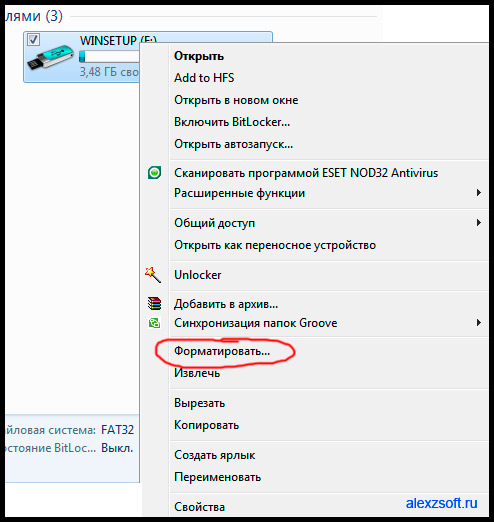
Появляется окно, в котором можно выбрать полное форматирование или быстрое.
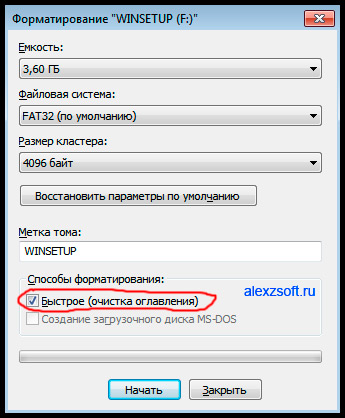
Для полного форматирование нужно убедится что галочка быстрое форматирование снята, а для быстрого форматирования наоборот. Выбрали, нажимаем форматировать, готово.
Программа для низкоуровневого форматирования жесткого диска
Форматирование с помощью программы даст максимальный эффект полного форматирования. Для начала скачиваем бесплатно программу, для форматирования жесткого диска и флешек.
В архиве будет сама программа и русификация к ней. Устанавливаем запускаем.
У вас откроется программа для форматирования жестких дисков и флешек.
Выбираем устройство, которое вы будете форматировать. Я буду форматировать флешку USB.
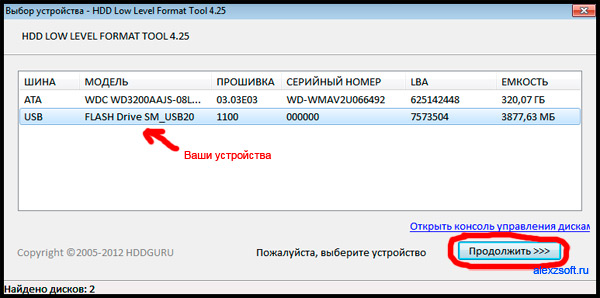
Нажимаем продолжить и появится окно с информацией о устройстве. Нам оно не нужно сразу переходите к вкладке низкоуровневое форматирование.
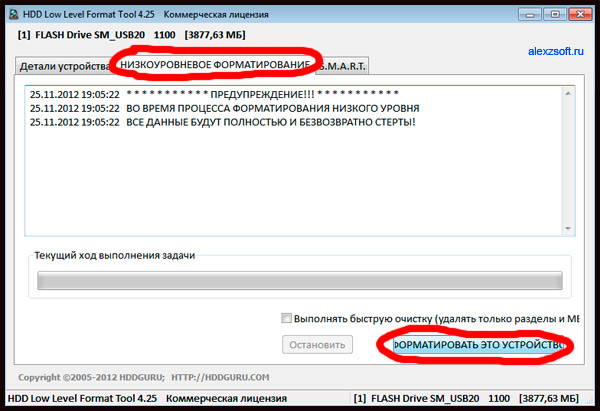
Проверяем вверху что это именно то устройство, которое мы хотим отформатировать. И выбираем форматировать устройство (так же можно выбрать быстрое форматирование при необходимости поставив галочку выполнить быструю очистку).
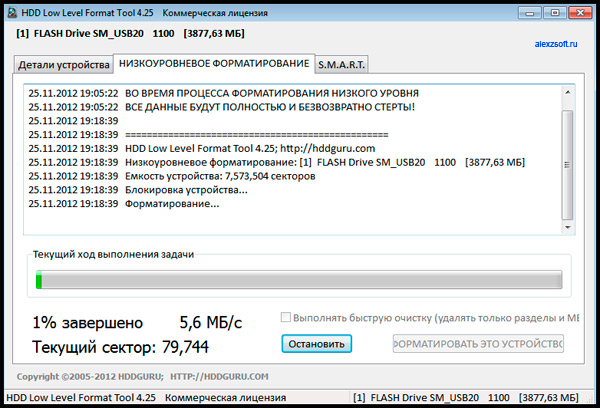
После завершения программа оповестит вас что форматирование завершено.
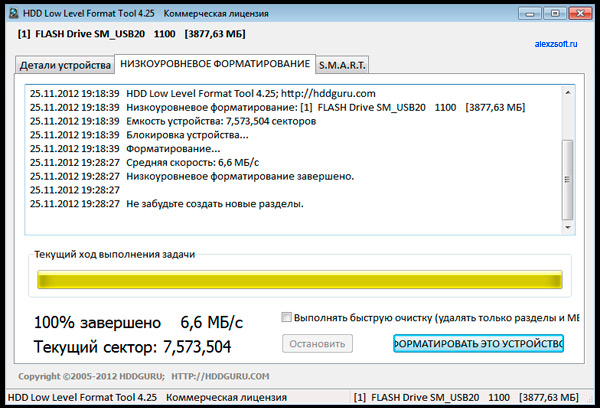
Теперь откройте мой компьютер и проверьте флешку. Если она запросит форматирование, то нажмите форматирование как описано выше и выберите быстрое форматирование. Вот и все, флешка у вас будет полностью отформатирована и вылечена.
Теперь вы знаете что такое полное и быстро форматирование и умеете пользоваться программой, которая будет держать ваши диски всегда здоровыми.
Источник: alexzsoft.ru